如果您是內容創建者,那麼您就會知道在使用obs Studio時擁有像素化或模糊流的沮喪性。在嘗試為觀眾生產高質量的內容時,這可能是一個巨大的障礙。幸運的是,您可以採取幾個步驟來解決此問題並確保您的流看起來清晰清晰。在本文中,我們將介紹一些簡單但有效的解決方案,以幫助您在OBS Studio上修復模糊和像素化流。我們將介紹主題,例如優化流媒體設置,檢查您的Internet連接等等。到本文結尾,您將能夠自信地流式傳輸,並為觀眾提供高質量的觀看體驗。所以,讓我們開始吧!
打開obs Studio並導航到您的設定。
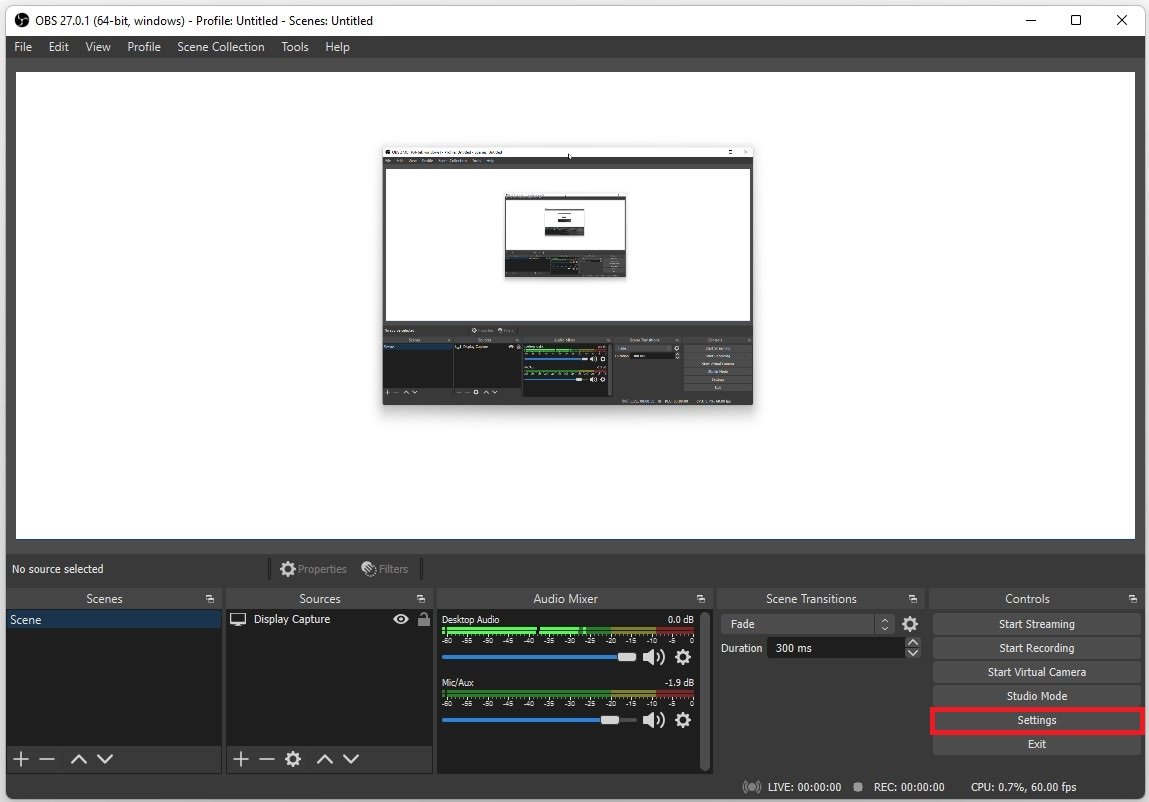
obs Studio>設置
在下面輸出,設定輸出模式到先進的。對這些設置進行更改又將阻止您的流變得模糊或像素化。設置你的編碼器根據您的硬件。對於中至高端NVIDIA圖形卡用戶,將選項設置為Nvidia nvenc。您也可以使用AMD編碼器或x264利用處理器渲染圖像而不是圖形卡。在下面,不要在這裡重新銷售您的輸出;你應該在影片設置的標籤。
設置你的費率控制選項CBR。此選項將在下面使用恆定的比特率設置。您的流媒體比特率應根據您的可用上傳帶寬,您希望流式傳輸的分辨率和幀率設置為值,以及所選流服務的最佳實踐。要快速修復像素化流,增加比特率將以任何方式提供幫助,但是您的網絡連接可能無法支持它。
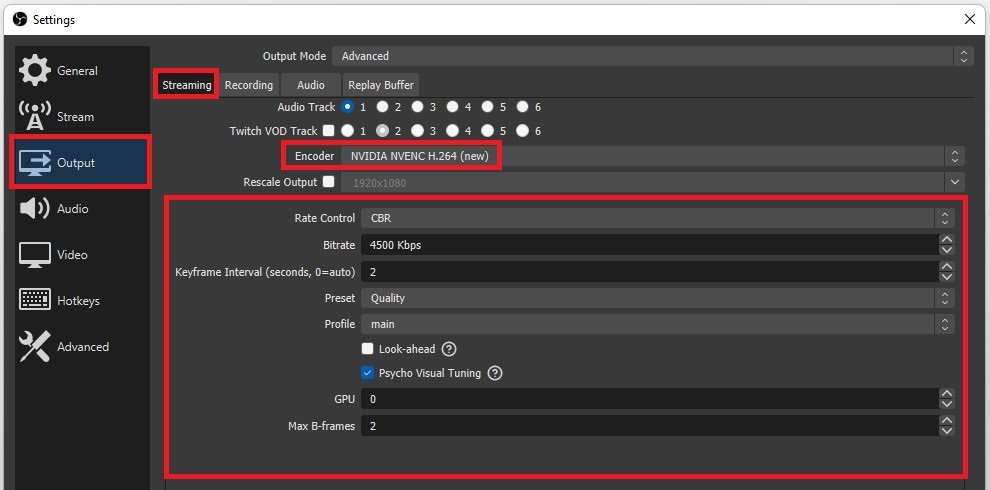
OBS Studio>設置>輸出
測試並改善您的網絡連接
要了解您可以設置比特率值的高度,請前往speedtest.net。該站點將允許您免費測試上傳和下載速度。密切關注您的平均上傳速度。如果超過10 mb/s,則應考慮將比特率提高到周圍6000。如果您想流1080p和60fps,您可能想增加比特率。這也取決於您打算流式傳輸的內容。
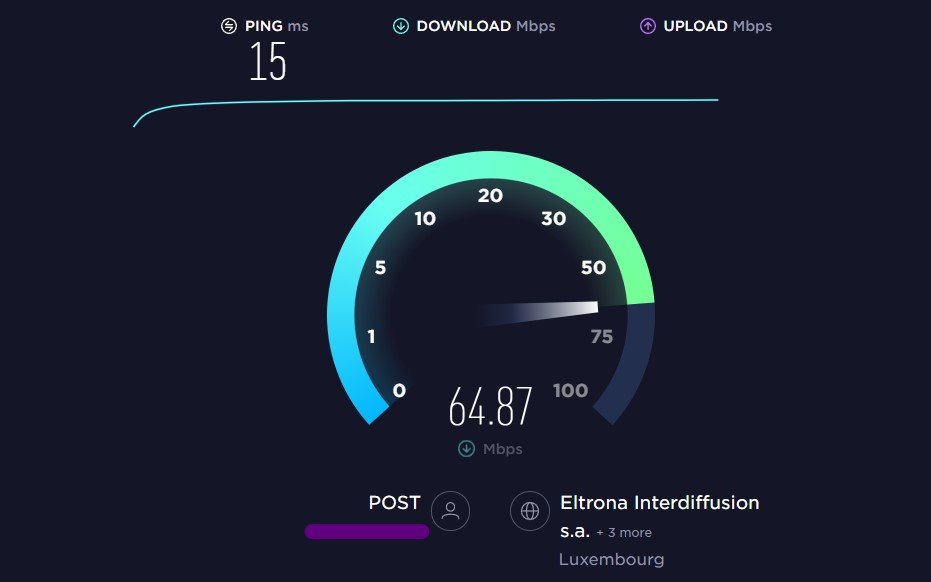
調整後的視頻設置
快節奏的遊戲玩法將需要更高的比特率,否則,移動看起來會模糊或在觀看者的末端像素化。如果您不能使用不錯的網絡連接,則應考慮降低流分辨率。
導航到影片在您的觀察設置中,設置基礎分辨率到您的本地監視器分辨率,並設置輸出 解決到1080p,,,,720p,或其他具有相同縱橫比的其他。如果不建議,您也可以手動重寫該分辨率。您的流幀速率也會誘導滯後和像素化。例如,如果您不需要60 fps,如果您不需要流式傳輸遊戲玩法,則建議將此選項設置為30 fps,這應該足夠了。
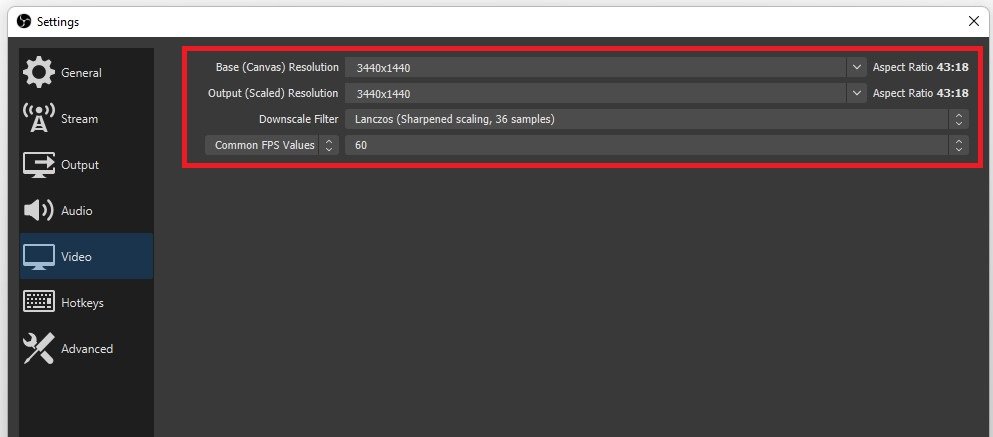
OBS Studio設置>視頻
啟用Windows遊戲模式
調整了OBS工作室設置後,通過減少的像素或模糊,您的流應該看起來更好。如果您想進一步提高流質質量,請按照以下步驟操作。建議與路由器的有線或以太網連接以達到最佳的網絡連接。啟用您遊戲模式如果您打算從PC流式遊戲玩法,請在Windows上進行選項。搜尋遊戲模式在您的開始菜單中搜索並打開您的本地人設定應用。確保這一點遊戲模式已啟用。最後,在開放之前,將OBS作為管理員運行。
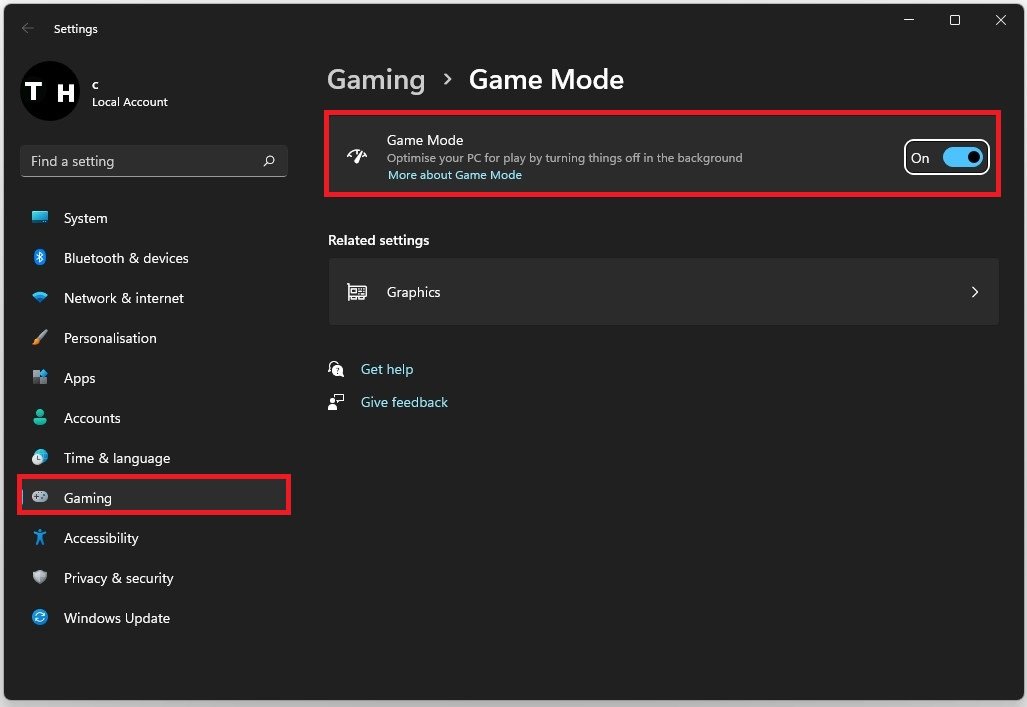
Windows設置>遊戲>遊戲模式
